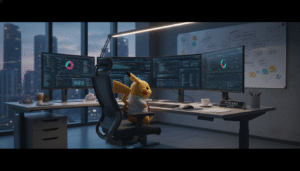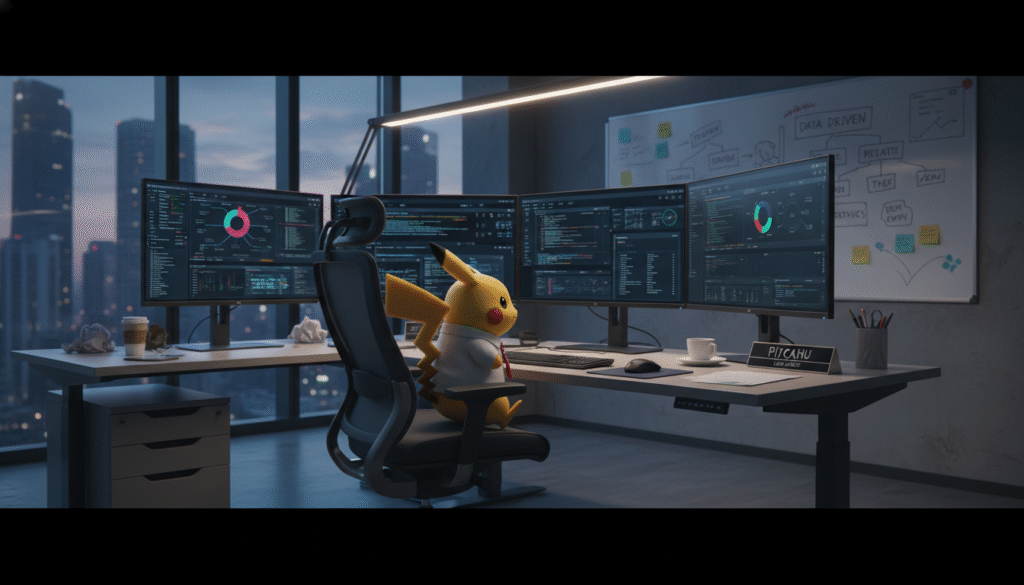Vamos a continuar precisamente donde lo dejamos la vez anterior. Habíamos armado una app que lo único que hace es mostrar en pantalla “Hello, world!”. Hoy vamos a cambiar ese mensaje.
Antes de continuar, vamos a instalar Visual Studio Code. Es una genial herramienta de edición que, además de ser liviana, tiene unas cuantas cosas incluídas que facilitan a nuestro trabajo. La podés bajar de acá de manera totalmente gratuita. Instalala, y continuemos.
Vamos a organizarnos para trabajar un poco más prolijos. Creá una carpeta en C:, cualquier nombre está bien, pero yo mismo voy a usar “AnimaCore”. Ahora, en el ejercicio anterior creamos una carpeta llamada C:\Users\usuario\HolaMundo (donde usuario es nuestro usuario de Windows). Navegamos a la carpeta contenedora (es decir C:\Users\usuario), cortamos la carpeta HolaMundo y la pegamos dentro de AnimaCore. Dentro de esa carpeta, abrimos la carpeta HolaMundo, y nuevamente abrimos la carpeta HolaMundo. ¿Por qué dos HolaMundo? Porque la primera es una solución y la segunda es un proyecto. Una solución puede contener varios proyectos, y en este caso, se llaman igual.
Le damos botón derecho a un lugar vacío del explorador, y hacemos click en abrir en terminal.
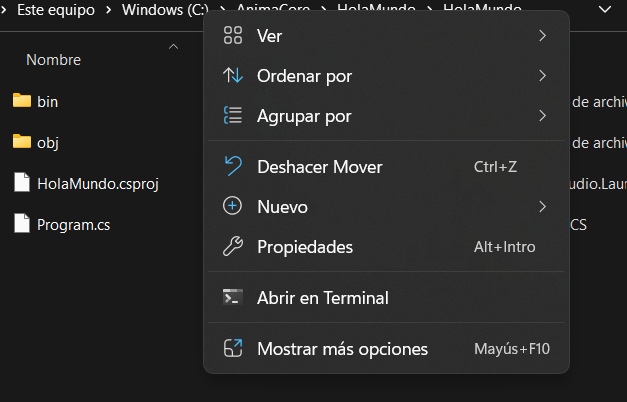
Esta es otra forma de volver a PowerShell, ya en la carpeta que necesitamos para programar. Ahora, dentro de PowerShell, vamos a tipear
code .
Se abrirá Visual Studio Code. Aparecerá un cartel al que simplemente vamos a presionar en “Yes, I trust the authors”. No escribimos nada así que seguro no tenemos virus. Vamos a ver una ventana parecida a esta:
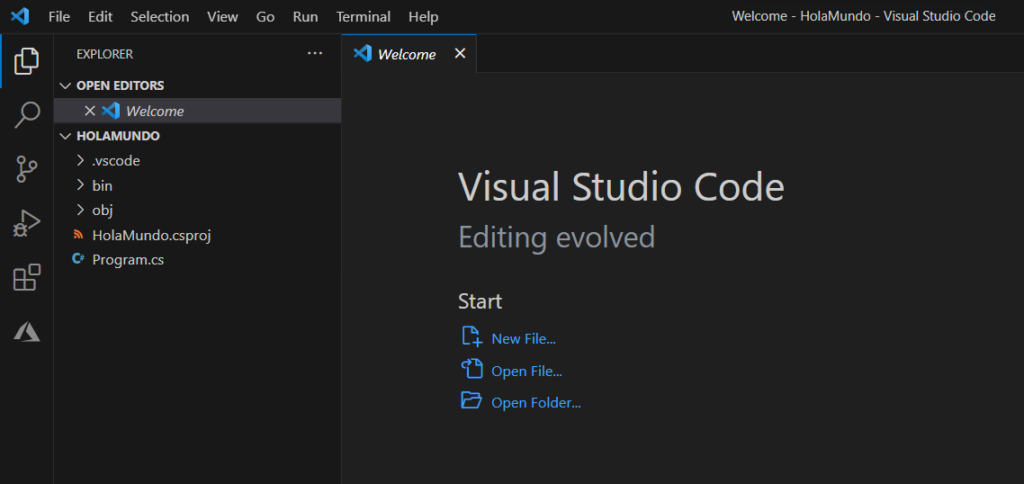
Es posible que por primera y única vez aparezcan carteles abajo a la derecha: presionamos en Yes cada vez que suceda. Son extensiones que ayudan a que nuestro código sea más prolijo y nos atajan de errores antes de compilar.
¡Suscribite al newsletter!
A la izquierda, elegimos el archivo Program.cs, y vemos que está compuesto de dos líneas solamente:
// See https://aka.ms/new-console-template for more information
Console.WriteLine("Hello, World!");
Desde .NET Core 7, se redujo sensiblemente la cantidad de líneas que necesitamos para programar una app de consola. Por eso son tan pocas líneas.
La primera línea es sólo un comentario que explica sencillamente esto, así que podemos borrarla. Para probar que esta es la línea que muestra este “Hello, World”, basta con cambiar lo que tenemos entre comillas dobles por un “Hola Ánima!”, dejando así la única línea de texto:
Console.WriteLine("Hola Ánima!");
Guardamos el archivo (el atajo de teclado es Ctrl + S), volvemos a PowerShell y escribimos, nuevamente, dotnet run (de ahora en adelante no voy a nombrar el comando, solamente voy a decir “ejecutá la app”).
Si hicimos todo bien, vamos a ver esto:
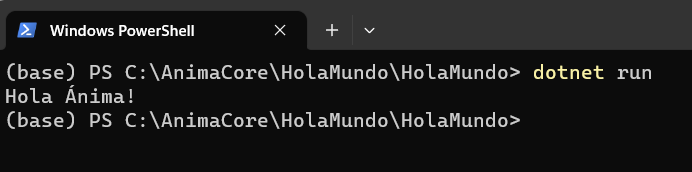
Y creo que esto es suficiente por hoy. Vimos como instalar Visual Studio Code, y editamos nuestra primer línea de código, además de armar una estructura para próximos proyectos.
En la próxima entrega, vamos a ver variables, algo fundamental en programación. Cualquier duda que tengas del curso, dejala debajo en los comentarios.
En Ánima Inteligencia, preparamos cursos para meterte en tecnología de la manera más indolora posible. Si te gusta lo que hacemos, considerá unirte a alguno de nuestros cursos en el link de abajo.